
PhotoRec ist ein Open-Source-Software-Dienstprogramm zum Wiederherstellen verlorener oder gelöschter Mediendateien wie Fotos, Videos, Dokumente usw. von CD-ROMs, Festplatten und dem Speicher von Digitalkameras. PhotoRec ist TestDisk zugeordnet. Die TestDisk wird verwendet, um gelöschte Partitionen wiederherzustellen und nicht bootfähige Festplatten wieder bootfähig zu machen, und photoRec stellt gelöschte Mediendateien oder Dokumentdateien wieder her. Es unterstützt und kann mehr als 480 Dateierweiterungen wiederherstellen.
Wenn Sie die Datei versehentlich gelöscht haben, fügen Sie diesem Speicher oder dieser Festplatte besser keine weiteren Medien- oder Dokumentdateien hinzu, da Sie Ihre verlorenen Daten überschreiben könnten. In diesem Artikel werden wir PhotoRec installieren und verwenden, um gelöschte Dateien in Ubuntu 20.04 LTS wiederherzustellen.
PhotoRec installieren
PhotoRec hat kein eigenes Paket, aber es wird bei der Installation des TestDisk-Pakets mit dem Paket geliefert. Um also TestDisk zu installieren, führen Sie den folgenden Befehl aus.
$ sudo apt update
$ sudo apt install testdisk -y
Sobald die Installation abgeschlossen ist, können Sie nun die Wiederherstellungsaufgabe durchführen. Wie Sie im folgenden Beispiel sehen können, habe ich einige der Bilder gelöscht und wir werden diese Dateien wiederherstellen.
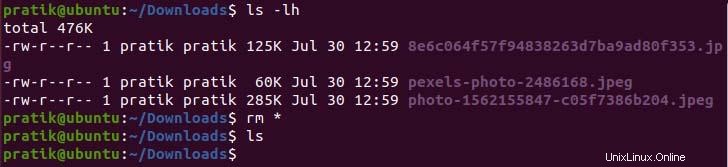
Wiederherstellen von Dateien mit PhotoRec
PhotoRec kann mit dem folgenden Befehl gestartet werden. Bei der Befehlsausführung sehen Sie die folgende Oberfläche, in der Sie Ihre Festplatte auswählen können.
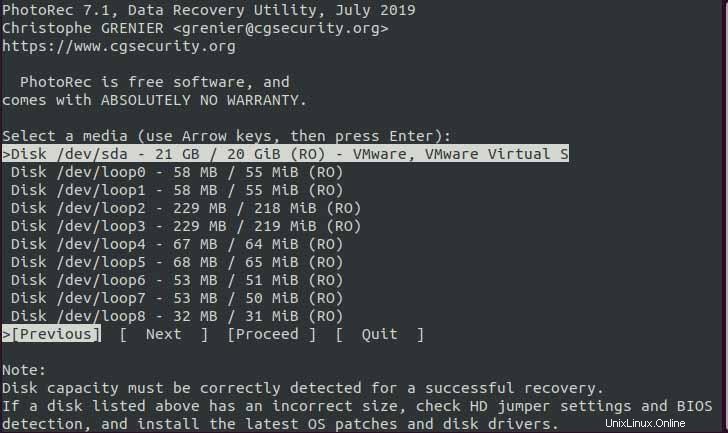
Nachdem Sie die Festplatte ausgewählt haben, wählen Sie mit der linken und rechten Taste Fortfahren und drücken Sie dann die Eingabetaste. Dann sehen Sie die folgende Oberfläche, in der Sie aufgefordert werden, die Partition auszuwählen. Sie können File Opt auswählen und Dateien nur nach der ausgewählten Erweiterung filtern.
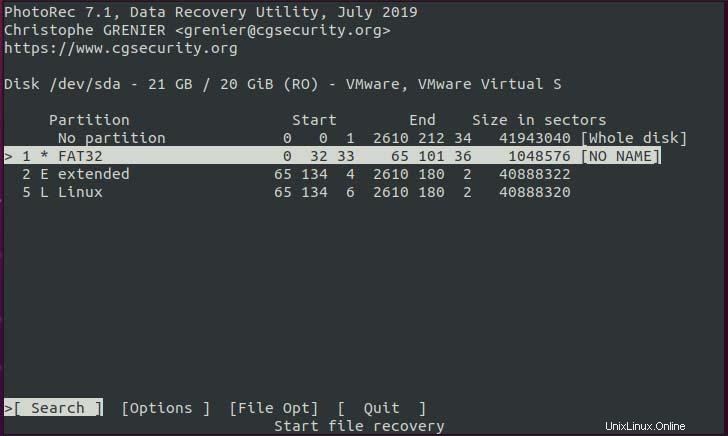
Sie können die Partition mit der Aufwärts- und Abwärtspfeiltaste auswählen und zur Suche die Eingabetaste drücken. Wählen Sie als Nächstes Ihren Dateisystemtyp aus, in dem die Datei gespeichert werden soll, und drücken Sie die Eingabetaste.
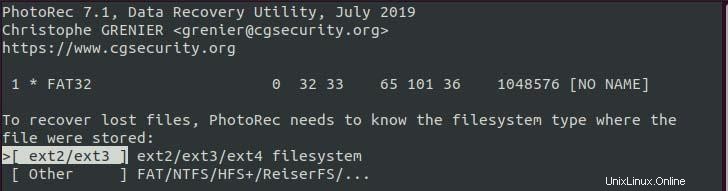
Wählen Sie nun den Teil des Raums aus, der analysiert werden soll. Wenn Sie Kostenlos auswählen nur der nicht zugeordnete Speicherplatz der ausgewählten Partitionsfestplatte wird gescannt und wenn Sie Ganz wählen alle zugewiesenen Partitionen werden gescannt.
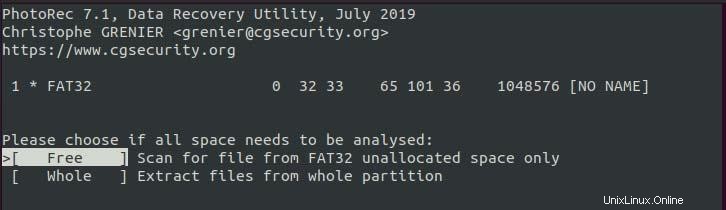
Wählen Sie nun das Verzeichnis aus, in dem die wiederhergestellte Datei gespeichert werden soll, und drücken Sie c, um mit der Wiederherstellung fortzufahren.
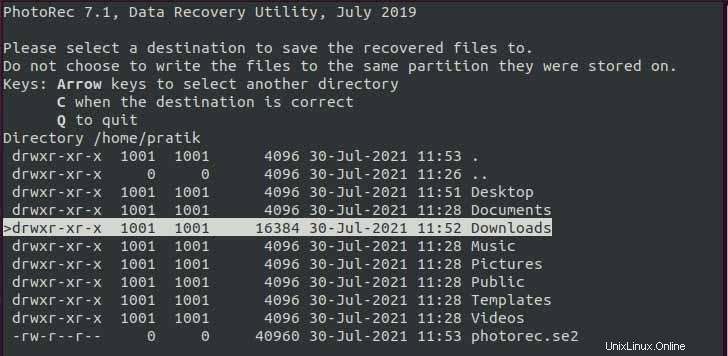
Sobald die Wiederherstellung abgeschlossen ist, sehen Sie die folgende Ausgabe.
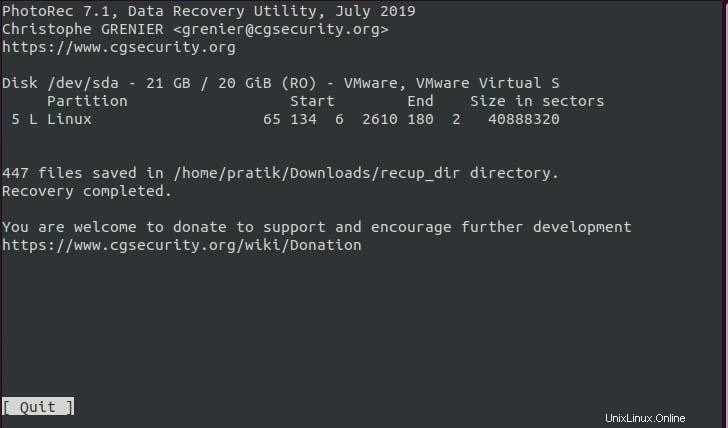
Alle wiederhergestellten Dateien werden im Verzeichnis namens recup_dir unter dem Verzeichnis gespeichert, das Sie vor Beginn der Wiederherstellung eingerichtet haben. Möglicherweise stellen Sie fest, dass einige andere Dateien ebenfalls wiederhergestellt und Dateinamen geändert werden, da PhotoRec den Namen gemäß seinem Algorithmus.
Schlussfolgerung
In diesem Artikel lernen wir, gelöschte Dateien oder verlorene Dateien mit PhotoRec in Ubuntu wiederherzustellen. Sie können viele andere Software wie PhotoRec finden, aber es ist viel einfacher zu verwenden, um die Mediendateien und Dokumente wiederherzustellen.
Ein weiterer interessanter Artikel könnte sein:5 Funny Commands to use in Linux and Terminal